Ferramenta Borracha
Apague áreas achatadas em uma imagem para expor a tela.
Apague áreas achatadas em uma imagem para expor a tela.
Observação: Borracha e outras ferramentas da barra de ferramentas do Snagit Editor estão disponíveis para editar imagens. Para editar e aprimorar capturas de vídeo, compartilhe-o no TechSmith Camtasia.
A ferramenta Borracha remove completamente partes da imagem para que a tela por baixo fique visível. Para remover parte de uma imagem e substituí-la pela cor próxima, consulte Remover partes de uma imagem.
Observação: se a ferramenta não estiver visível na barra de ferramentas, clique no menu suspenso Mais. Para personalizar a barra de ferramentas, consulte Personalizar a barra de ferramentas do Snagit.
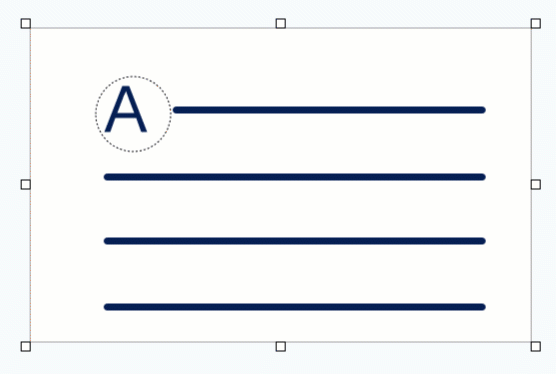
Dica: apague com precisão.
Selecione uma largura de borracha menor e amplie na tela para apagar partes da imagem com precisão.
Observação: selecione Imagem > Cor da tela (Windows) ou Imagem > Alterar cor da tela (Mac) para alterar a cor da borracha. Se a cor da tela for definida como transparente, você verá um padrão de tabuleiro de xadrez conforme apaga. Para mais informações, consulte Remover um plano de fundo.
Edite as propriedades para personalizar a ferramenta.
Dica: salve suas ferramentas personalizadas.
Salve suas ferramentas personalizadas como um estilo rápido para uso futuro. Consulte Acessar rapidamente ferramentas e estilos favoritos.
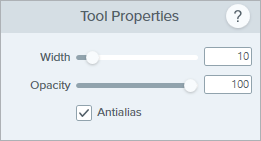
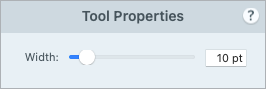
Largura
Arraste o controle deslizante ou insira um valor para ajustar a largura da borracha.![]()
Opacidade (Windows)
Arraste o controle deslizante para ajustar o nível de transparência.![]()
Antialias (somente Windows)
Ative esta opção para suavizar as arestas da área apagada.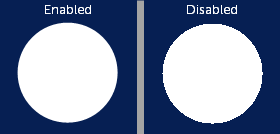
Observação: este tutorial é referente ao Snagit versão 2024. As versões podem parecer ou funcionar de maneira diferente.